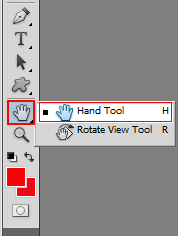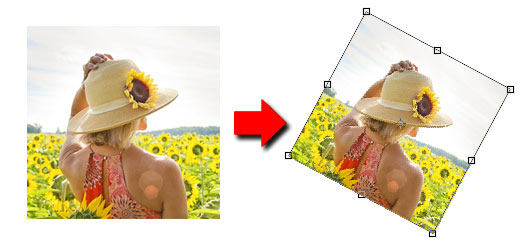হ্যান্ড টুল ও জুম টুলের ব্যবহার – Photoshop 56
বড় ইমেজ গুলো ছোট বা বড়ো করে কাজ করার প্রয়োজন পড়ে এবং বিভিন্য দিকে সরিয়ে সরিয়েও কাজ করার প্রয়োজন পড়ে । ফটোশপে ছবিগুলো ছোট বা বড়ো করে দেখার জন্য Zoom Tool ব্যবহার করা হয় । আর ছবিকে বিভিন্য দিকে সরানোর জন্য Hand Tool. চলুন কিবোর্ড শটকার্ট সহ দেখে নেই হ্যান্ড টুল ও জুম টুলের ব্যবহার
কিভাবে.কমে ইতি পূর্বে আমরা পার্ট বাই পার্ট ফটোশপ টুলের টিউটোরিয়াল নিয়ে আলোচনা করেছি । আজকে তারই ধারাবাহিকতায় আমরা ফটোশপে হ্যান্ড টুল ও জুম টুলের ব্যবহার নিয়ে আলোচনা করবো । কথা না বাড়িয়ে চলুন নিচের অংশে দেখে নেই ।
জুম টুল Zoom Tool
জুম টুল ব্যবহার করে ফটোশপে ছবি গুলোকে zoom in ( বড়ো ) কিংবা zoom out ( ছোট ) করে দেখা সম্ভব । অনেক সময় ছবির খুদ্র খুদ্র অংশ নিয়ে কাজ করতে হয় আমাদের । সেই সময় জুম করে কাজ করলে সহজ হয় ।
ফটোশপ জুম টুল ব্যবহার করার জন্য আপনি আপনার ফটোশপ প্রোগ্রাম থেকে ফটোশপ টুলবক্স যান ।
এবার ফটোশপ টুলবক্স থেকে উপরের ছবি লাল মার্ক করা ম্যাগনিফাইং গ্লাস আইকনের উপর ক্লিক করুন । ক্লিক করার পর আপনার জুম টুল নির্বাচন হয়ে যাবে ।
Zoom টুল নির্বাচন হয়ে গেলে দেখবেন মাউচ পয়েন্টার ম্যাগনিফাইং গ্লাস এর মতো হয়ে গেছে এবং এর ভেতরে একটি + সাইন ।
এবার এর সাহায্যে ইমেজের উপরে যতবার ক্লিক করুন । দেখবেন ইমেজটি বড় হয়ে প্রদর্শিত হচ্ছে । যতবার আপনি ইমেজের উপর ক্লিক করবেন, তত বারই ইমেজটি বড় হতে থাকবে । কিবোর্ড শর্টকাট Ctrl + চাপুন ।
জুম হওয়া কোন ইমেজকে জুম আউট করে ছোট ভিউতে দেখতে চান, তাহলে কিবোর্ড Alt কি চেপে ধরুন । Alt কি চাপলে মাউসের ম্যাগনিফাইং গ্লাস ভেতর মাইনাস চিহ্ন ( – ) দেখা যাবে । কিবোর্ড শর্টকাট Ctrl – কি প্রেস করুন । জুম আউট হবে ।
Note : zoom tool ইমেজ কে শুধু বড় বা ছোট করে দেখায় ।
Ctrl + 0 = ছবিগুলো ওয়ার্ক স্পেসের পুরোটা অশং জুড়ে থাকবে । ছোট ইমেজ বড় হবে আর বড়ো ইমেজ ছোট করে দেখানো হবে, তবে পুরোরা জুড়ে ।
Ctrl + Alt + 0 = ছবিকে ১০০% জুম করে দেখায় ।
হ্যান্ড টুলের (Hand Tool):
হ্যান্ড টুল দেখতে হাতের মতো । নিচের ছবিতে দেখুন টুলবার থেকে হ্যান্ড টুল কিভাবে নেয়া যায় ।
ফটোশপ প্রোগ্রাম চালু করার পর ফটোশপ টুলবক্স থেকে উপরের ছবির লাল মার্ক করা আইকনের উপর মাউস পয়েন্টার নিয়ে গিয়ে মাউস থেকে রাইট বাটনে ক্লিক করুন । ক্লিক করার পর Hand Tool লেখা অপশন বের হবে, এবার সেই অপশনটি ক্লিক করে নির্বাচন করে নিন ।
কিবোর্ড কমান্ড: Space-bar চেপে ধরে রাখলে দেখবেন মাউচ পয়েন্টার হ্যান্ডটুল হয়ে গেছে । আবার Space-bar ছেড়ে দিলেই যে টুল সিলেক্ট ছিলো সেটিতে ব্যাক করবে ।
তো কোন ছবি ফটোশপে ওপেন থাকা অবস্থায় এই টুলটি কাজ করে । ছবি ওপেন থাকা অবস্থায় কিবোর্ড থেকে Ctrl+Alt+0 (0 = Zero) চাপুন একসাথে, দেখবেন যে যদি ছবিটি বড় আকারের হয়, সেটি ১০০% zoom এ আসবে । এবার Hand Tool একটিভ করে ক্লিক করে সরাতে থাকুন ছবিটি । দেখবেন যে এর বিভিন্য অংশ বড় আকারে দেখতে পারছেন ।